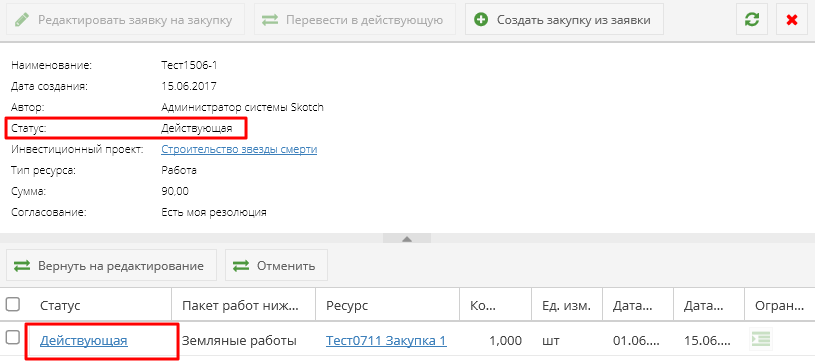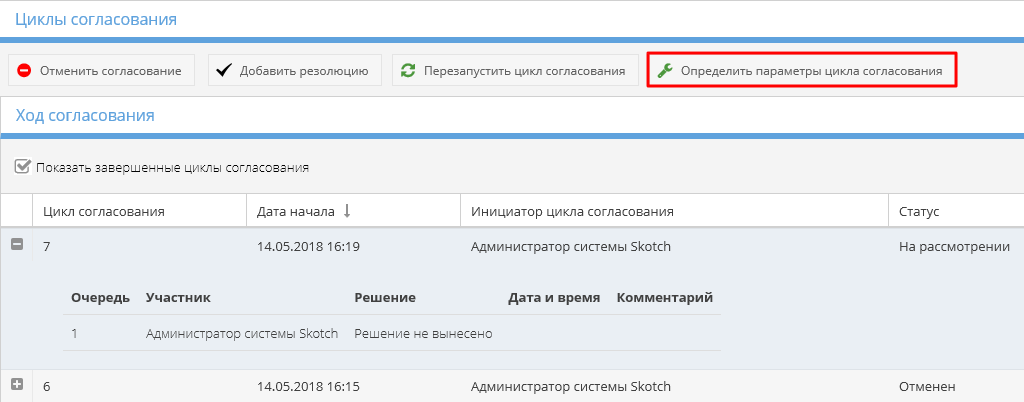Утративший силу
При запуске согласования статус меняется только у строк со статусом «На редактировании», остальные строки игнорируются.
Невозможно отправить заявку на согласование, если не выбран хотя бы один участник, ответственный за согласование, в этом случае появится сообщение об ошибке (рисунок 224).
Выбранные участники согласования добавляются в список доступа инвестиционно-строительного проекта с ролью «Читатель».
Всем участникам согласования отправляется уведомление (о работе с уведомлениями см. СТО МИ пользователя «Папир: Центр уведомлений») о необходимости согласовать заявку на закупку (рисунок 225). Сообщение дублируется на e-mail.
Для заявок в статусе «На согласовании» запрещено использование кнопки «Вернуть на редактирование» для любой из строк заявки.
Внести резолюцию (согласовано/не согласовано) участник согласования может при наступлении своей очереди и только пока цикл согласования находится в статусе «На рассмотрении». Для этого необходимо выбрать команду «Добавить резолюцию», указать комментарий и подтвердить действие (рисунок 226).
При выборе резолюции «Не согласовано» комментарий обязателен к заполнению, при чем его длина должна быть не менее 10 символов, в противном случае появится окно об ошибке (рисунок 227).
Если все участники согласования установили резолюцию «Согласован», то статус цикла согласования меняется на «Согласован», статус заявки на закупку и всех строк, по которым проводилось согласование, – на «Действующая» (рисунок 229). Инициатору согласования отправляется уведомление об успешном согласовании заявки на закупку (рисунок 230).
Если хотя бы один из участников согласования установил резолюцию «Не согласовано», то статус цикла согласования меняется на «Не прошел согласования», статус заявки на закупку и всех строк, по которым проводилось согласование, остается «На согласовании». Инициатору согласования отправляется уведомление об отказе в согласовании (рисунок 231).
Редактирование параметров текущего цикла согласования доступно пользователям с ролью «Управляющий проекта» или «Менеджер проекта».
Для изменения параметров цикла согласования необходимо нажать кнопку «Определить параметры цикла согласования» (рисунок 232).
В открывшемся окне с ранее выбранными участниками согласования возможно редактирование списка (удаление старых и добавление новых участников). После произведенных действий необходимо нажать кнопку «Сохранить».
При установленном чекбоксе «Повторять рассылку уведомлений о необходимости внесения визы каждые … дней» система инициирует рассылку уведомлений о необходимости внесения визы всем участникам с минимальной очередью, отсчет начинается сначала. По истечении указанного периода рассылка повторяется, исключая часть участников минимальной очереди, которые внесли визу.
Если в результате редактирования параметров цикла согласования оставлены только участники, которые вынесли положительную резолюцию, то согласование завершается: заявка на закупку и строки заявки переходят в статус «Действующая», цикл согласования – в статус «Согласован».
Перезапустить согласование заявки на закупку, сохранив список участников текущего согласования, можно у заявок в статусе «На согласовании» и статусом согласования «На рассмотрении» и «Не прошел согласования». Для этого необходимо выполнить команду «Перезапустить цикл согласование», которая доступна пользователям с ролью «Управляющий проекта» или «Менеджер проекта». Откроется окно, в котором можно изменить состав участников согласования или оставить прежний, и выполнить команду «Сохранить».
После перезапуска согласования текущее согласование отменяется и создается новый цикла согласования в статусе «На рассмотрении». Вновь добавленным участникам направляется уведомление о необходимости согласования заявки на закупку. Для участников первой очереди становится доступна кнопка «Добавить резолюцию».
Для того чтобы отменить согласование необходимо нажать кнопку «Отменить согласование», которая доступна пользователям с ролью «Управляющий проекта» или «Менеджер проекта» (рисунок 233).
После нажатия кнопки «Отменить согласование» все строки заявки на закупку в статусе «На согласовании» переходят в статус «На редактировании», заявка на закупку – в статус «На редактировании», цикл согласования – в статус «Отменен».
Всем участникам согласования проводится рассылка уведомлений (рисунок 234). Данное сообщение дублируется на e-mail.
В заявке на закупку в статусе «Действующая» пользователям с ролью «Управляющий проекта», «Менеджер проекта» или «Ответственный за закупку» доступна кнопка «Создать закупку из заявки», по нажатию на которую осуществляется создание закупки по ИСП (подробнее о создании закупки см. СТО МИ пользователя «Папир: Закупки». Работа с сервисом в роли «Представитель покупателя») (рисунок 235).
Табличная часть закупки заполняется строками заявки на закупку, которые еще не участвуют в других закупках (рисунок 236). Раздел «Файлы» закупки заполняется файлами из раздела «Вложения» заявки на закупку.